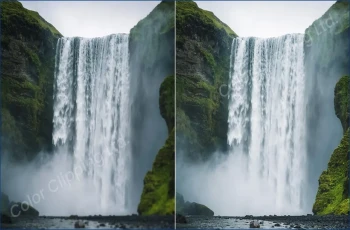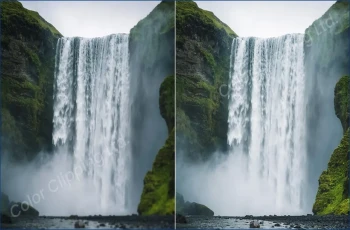
Vet du at du kan lage Square Brush i Photoshop?

Lese | Elsket av: 4503
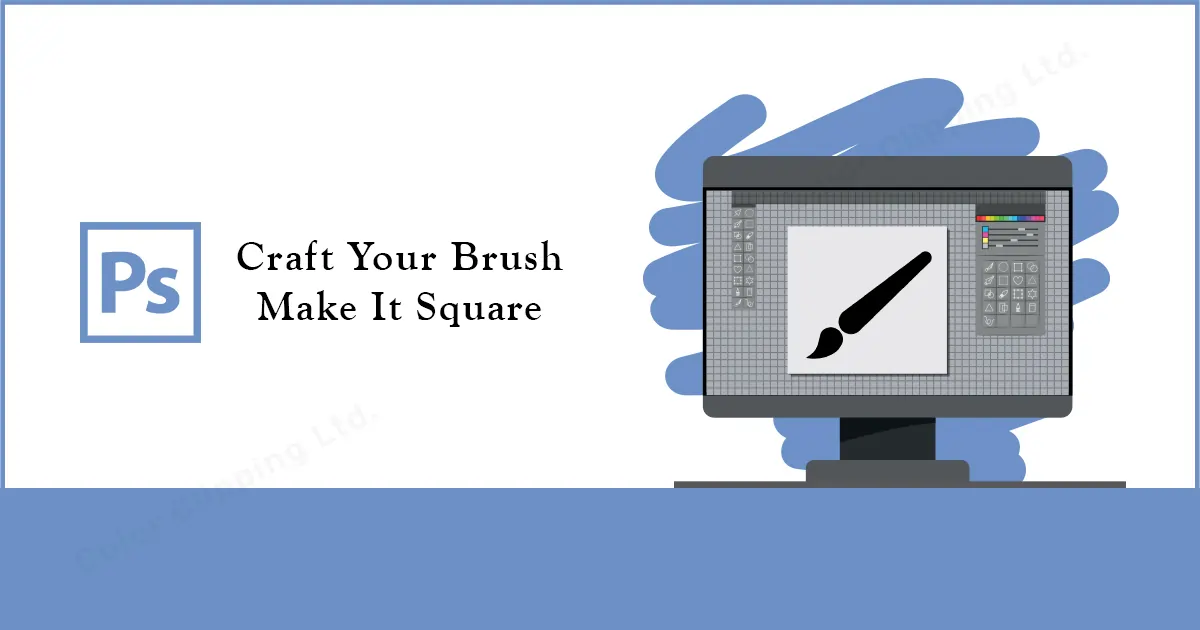
Det føles godt når du tilpasser noe. Ikke all programvare lar deg tilpasse eller lage effekter eller tegninger. Men ved hjelp av Adobe Photoshop kan du enkelt gjøre det. I denne bloggen får du vite hvordan du kan få en firkantet pensel i Photoshop.
Du vil finne mange relaterte forhåndsinnstillinger fra forskjellige nettsteder. Men noen ganger er det vanskelig å få nøyaktig ønsket bilde fra et nettsted. Så det er alltid bedre å lage eller tilpasse dine egne verktøy for å matche akkurat det du trenger. Så la oss dykke direkte inn i hvordan du kan lage en firkantet børste i Photoshop.
Hvordan lage din egen firkantede børste i Photoshop
Det er veldig enkelt å lage en firkantet børste. Hvis du følger disse trinnene og lærer riktig, ikke bare firkantet børsteform i photoshop, kan du lage dine egne børster i hvilken som helst form.
Trinn 1: Klikk på filer, og velg ny.
Trinn 2: På det nye panelet setter du Bredde og høyde til 50 og sørg for at alternativene for bredde og høyde er valgt til piksler. Du kan også sette oppløsningen til 300. Det avhenger av prosjektet du jobber med.
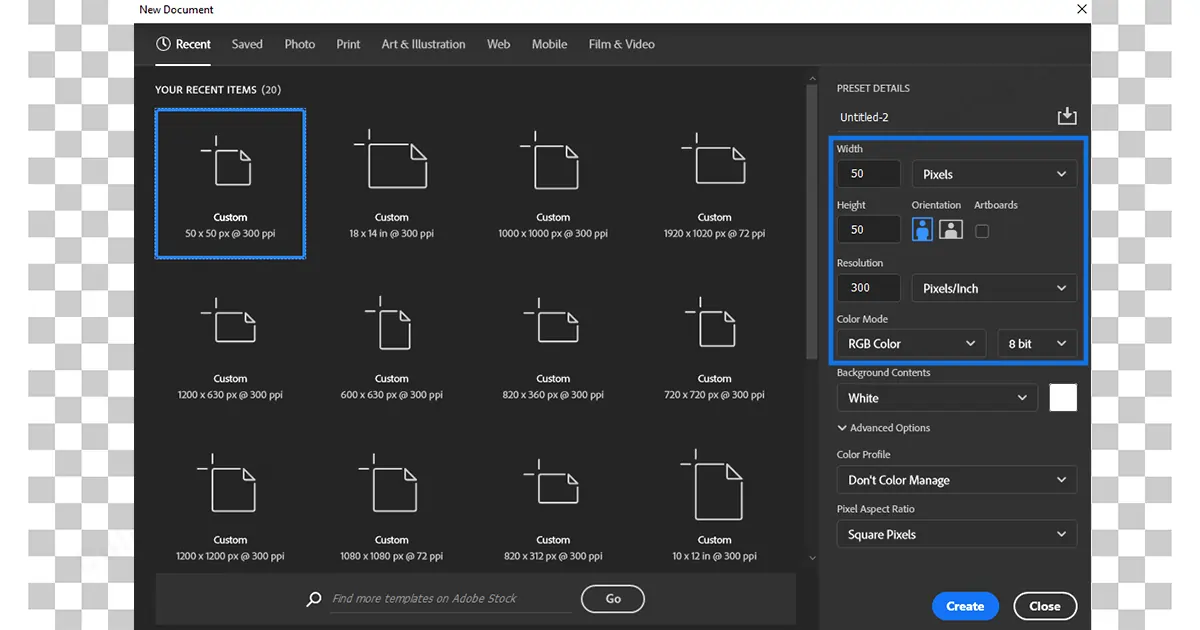
Trinn 3: Du kan endre alternativene avhengig av dine behov, men for en firkantet børste er dette alt du trenger å gjøre. Klikk nå, ok.
Trinn 4: Velg det rektangulære verktøyet fra venstre verktøylinje. Gå til slagalternativet og fjern alle slag som den har.
Trinn 5: Gå til Fyll og velg en solid farge. Foreløpig velger jeg svart her.
Trinn 6: Lag nå en rektangulær form og sørg for at du fyller opp boksen med den rektangulære formen.
Trinn 7: Klikk deretter på haken fra den øverste verktøylinjen.
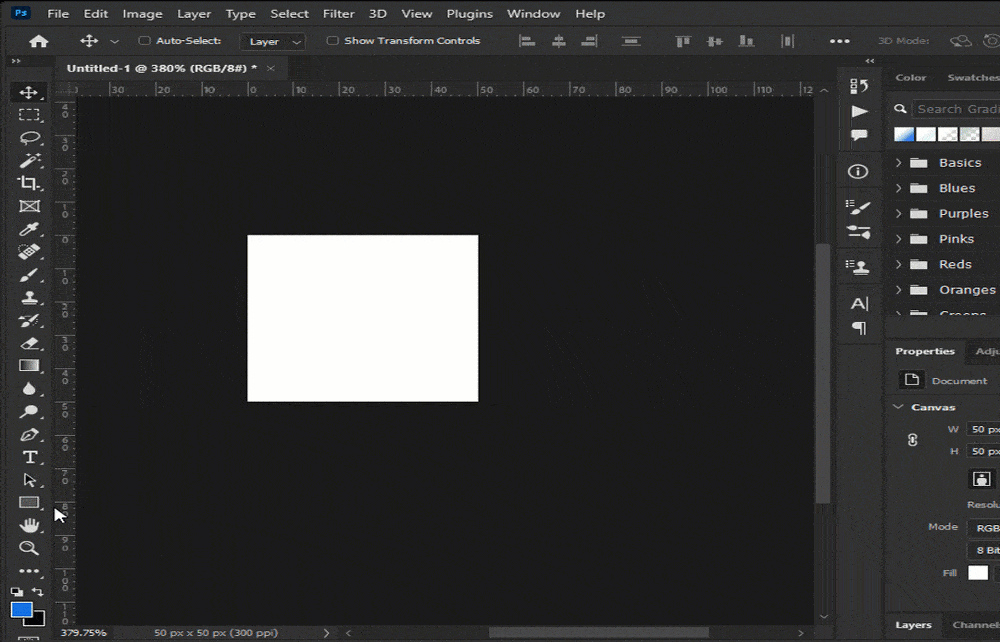
Trinn 8: Så for å redigere alternativ og velg definere. Gå til børsteforhåndsinnstillingen og navngi børsten hva du vil, relatert til formen. La oss foreløpig kalle den firkantet børste.
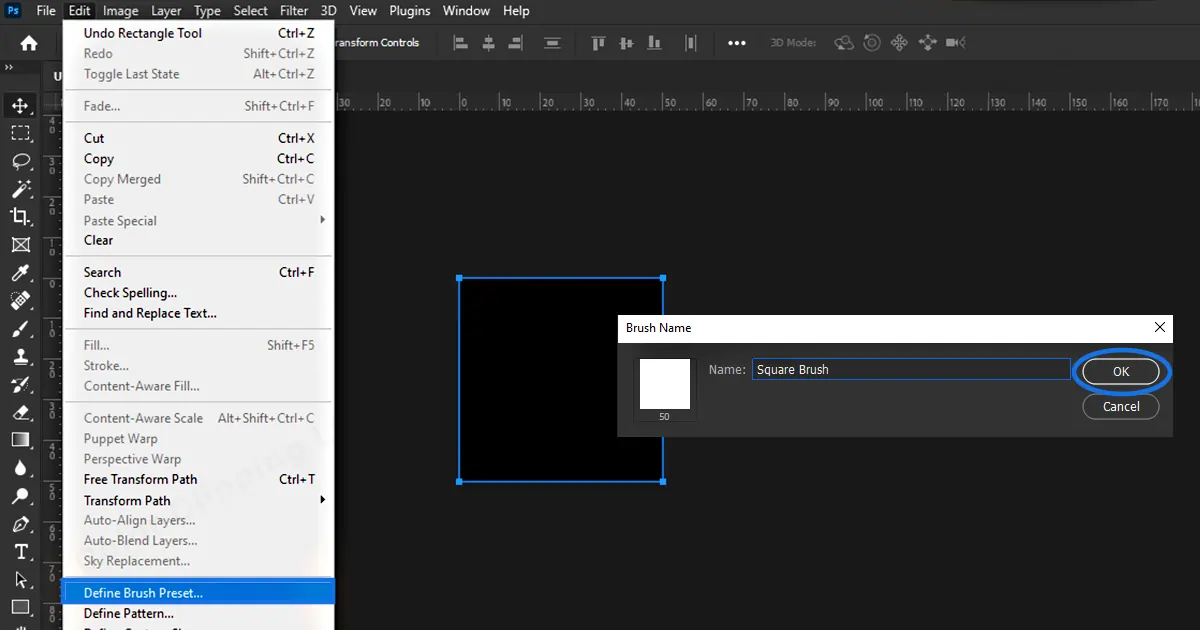
Trinn 9: Velg nå børsteverktøyet og velg børsten du nettopp opprettet 'Square Brush'.
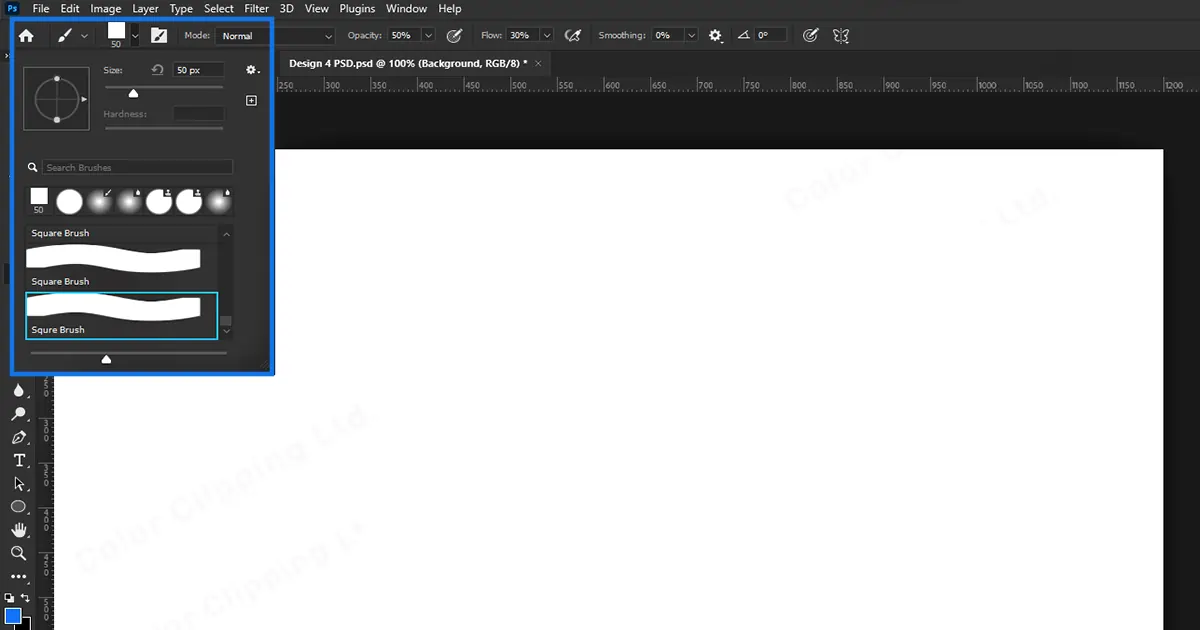
Trinn 10: Tegn hva du vil nå med firkantbørsten.
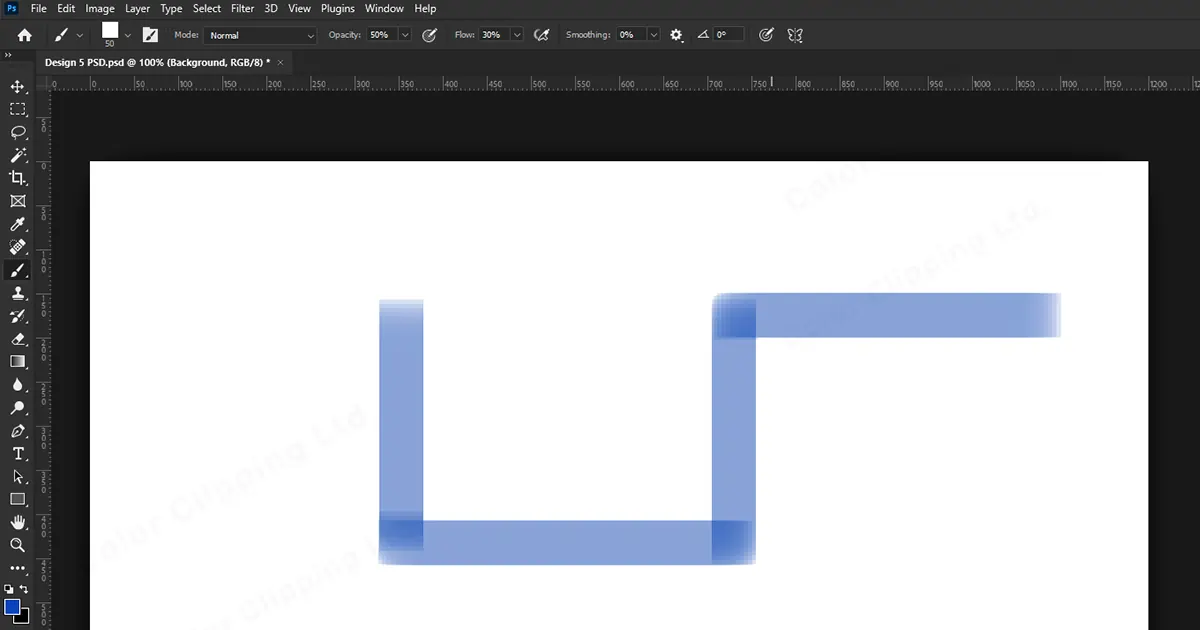
Noen morsomme fakta om børsteverktøyet i Photoshop
Nå som du vet hvordan du lager et firkantet børsteverktøy, la oss finne noen mer interessante ting om børsteverktøyet.
- Du kan justere opasiteten med tastaturet. Hvordan? For å gjøre det, klikk bare på "[" og "]" på tastaturet. Sett nå opasiteten for å skrive inn et tall. anta at du skriver 5 så vil den velge 50% av opasiteten. Og hvis du velger 1 vil den velge 10 % opasitet.
- Hvis du jobber i Photoshop og har laget en penselform som du tror kan komme til nytte i fremtiden, kan du lagre børsteformen du nettopp har laget. For dette, gå til listen over forhåndsinnstilte børster. Du finner den øverst til venstre på skjermen og klikk på "Opprett ny forhåndsinnstilling"-knappen og navngi den som du ønsket for forhåndsinnstillingen. Klikk deretter OK.
- Ved å bruke et av verktøyene som pensel-, unnvike-, brenn- og viskelærverktøy kan du raskt vise børstepanelet for å velge en børste. Ved å høyreklikke på bildet vil børstepanelet dukke opp av seg selv. Ved å dobbeltklikke på børsten du ønsker å bruke, vil du kunne velge den og gå ut av panelet i ett trinn.
Penselverktøy brukes hovedsakelig til alle typer maling på lag. Men det gir stor hjelp for mange bilderedigeringstjenester i likhet med produktbilderedigering og også i de redigeringene der du trenger noen objekter for å se jevne ut retusjering av smykker.
Avslutter med
Adobe Photoshop er allerede en magisk programvare. Og vi er alle klar over det. Du kan gjøre det utenkelige med Photoshop. Og prosessen blir enda enklere dag for dag. Ikke bare firkantede børster. Du kan lage ulike typer børsteformer med Photoshop bare ved å bruke samme teknikk.
FAQ
Type kategori
- Alle
- E-handel 5 Virksomhet 2 Photography 26 bilderedigering 22 Teknologi 0 Nyheter 6 Videoredigering 1
Tag Cloud
Nyeste Stories